Win11 22H2是九月份更新的大版本系统,不少得以用户都升级使用,但是发现电脑会一直卡段,尝试了很多的方法都没有解决此问题,针对这个情况,今日的win11教程就来分享三种能够解决22H2卡顿的方法,希望今日的内容可以帮助用户们解决问题。
解决卡顿方法如下
方法一
1、首先,按键盘上的【 Win + S 】组合键,或点击任务栏上的【搜索图标】,打开Windows 搜索,在搜索框输入【编辑电源计划】,然后点击【打开】系统给出的最佳匹配编辑电源计划控制面板。
2、编辑计划设置窗口,点击【电源选项】。
3、电源选项窗口,展开隐藏附加计划,选择【高性能(有利于提高性能,但会增加功耗)】。
方法二
1、首先,按键盘上的【 Win + X 】组合键,或右键点击任务栏上的【Windows开始徽标】,在打开的右键菜单项中,选择【设置】。
2、设置窗口,右侧点击【系统信息(设备规格,重命名电脑、Windows 规格)】。
3、当前路径为:系统》系统信息,相关链接下,点击【高级系统设置】。
4、系统属性窗口,切换到【高级】选项卡后,再点击性能(视觉效果,处理器计划,内存使用,以及虚拟内存)下的【设置】。
5、性能选项窗口,点击【调整为最佳性能】,再点击【确定】。
方法三
1、首先,按键盘上的【 Win + X 】组合键,或右键点击任务栏上的【Windows开始徽标】,在打开的右键菜单项中,选择【设置】。
2、设置窗口,左侧点击【辅助功能】,右侧点击【视觉效果(滚动条、透明度、动画、通知超时)】。
3、当前路径为:辅助功能》视觉效果,滑动滑块,将透明效果和动画效果【关闭】。


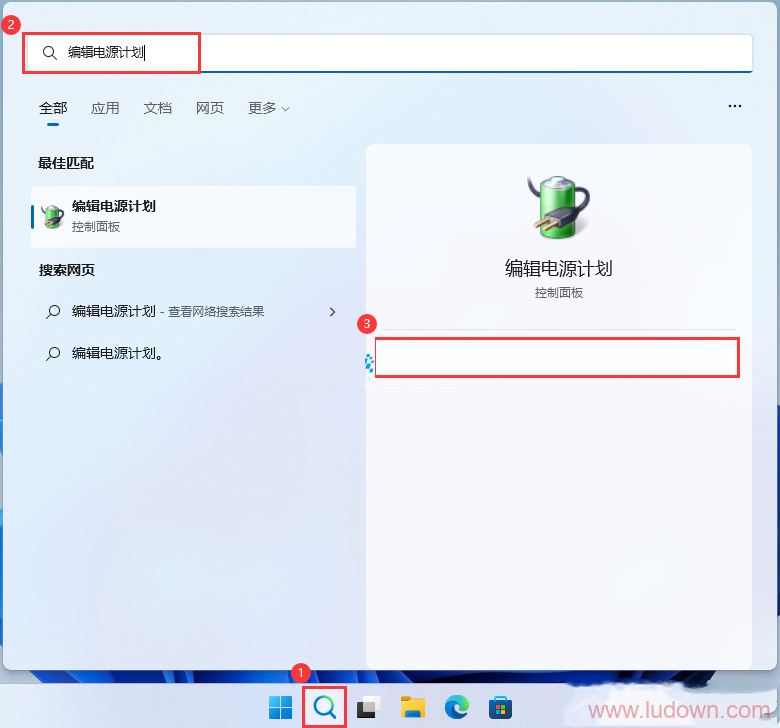
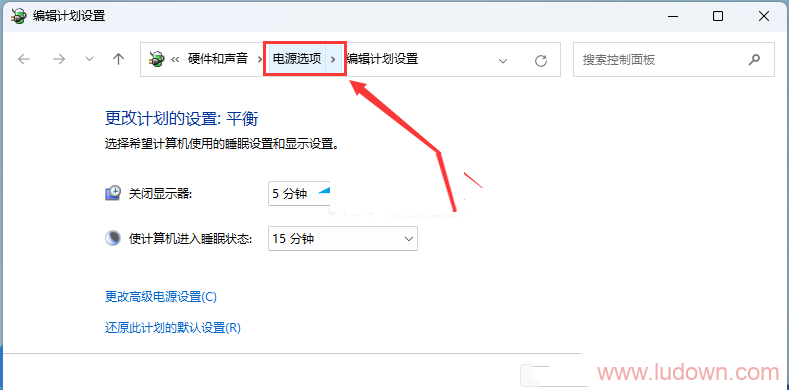
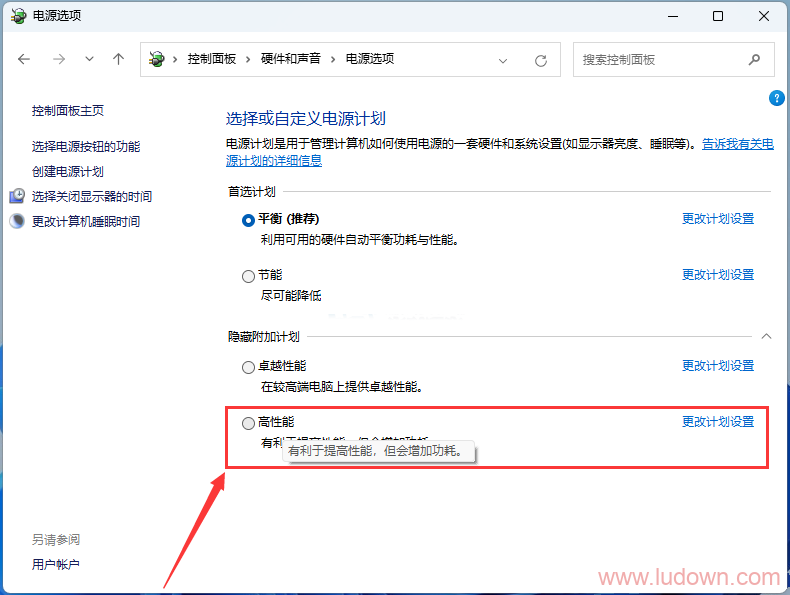
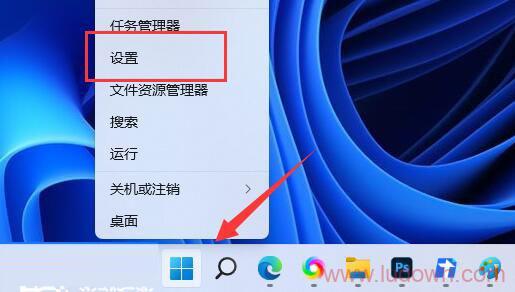
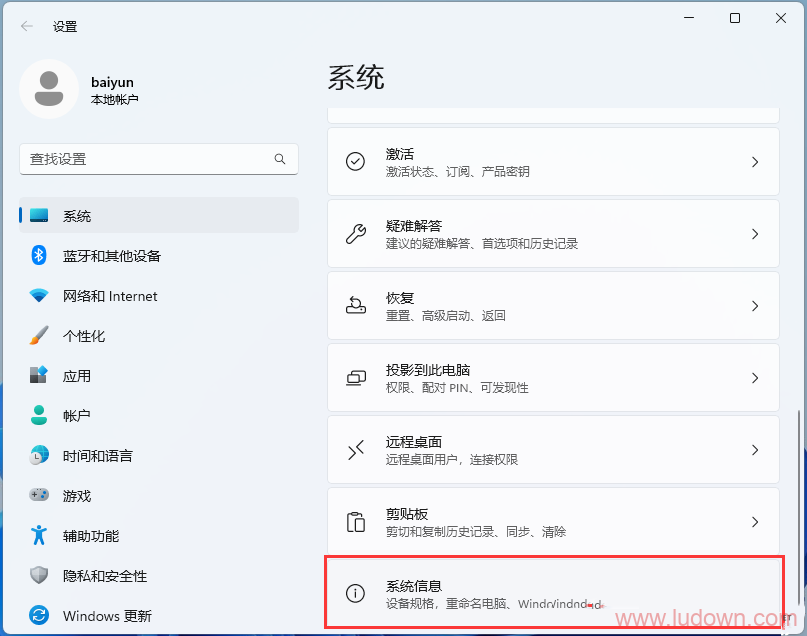
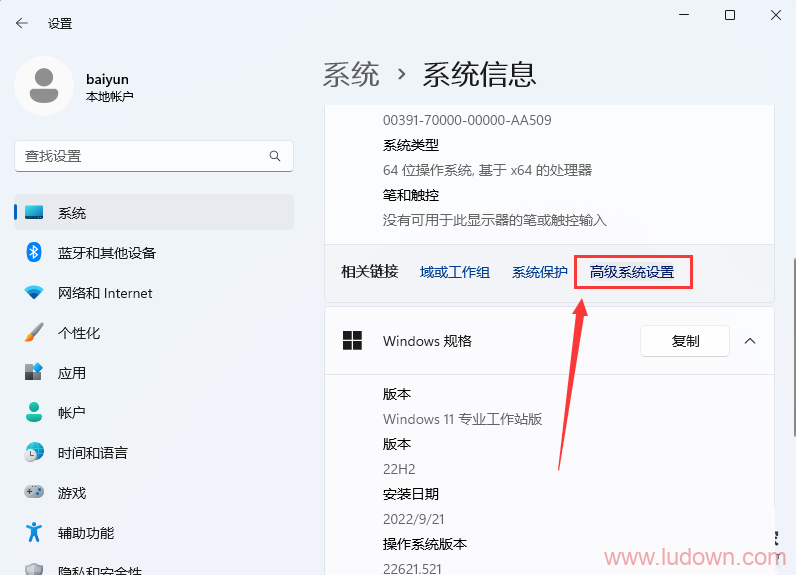
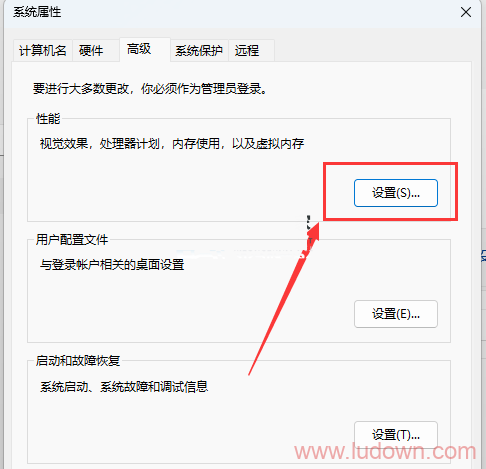
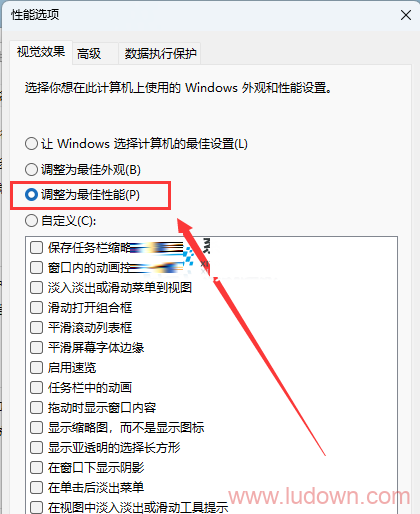
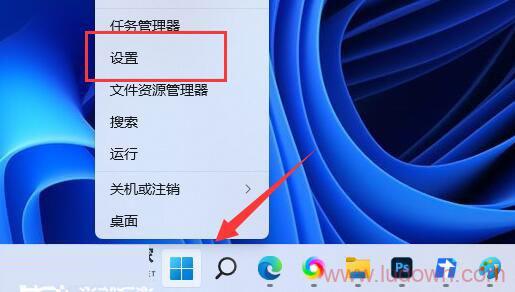
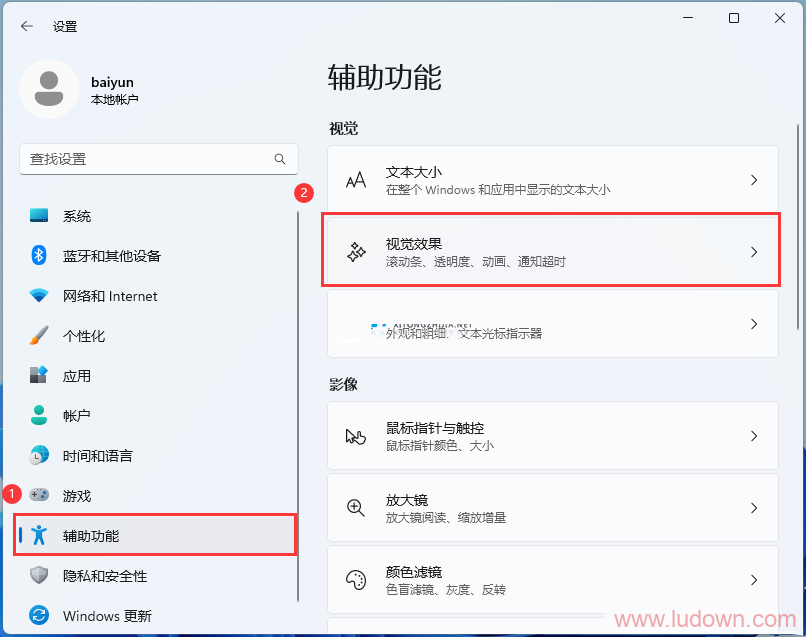
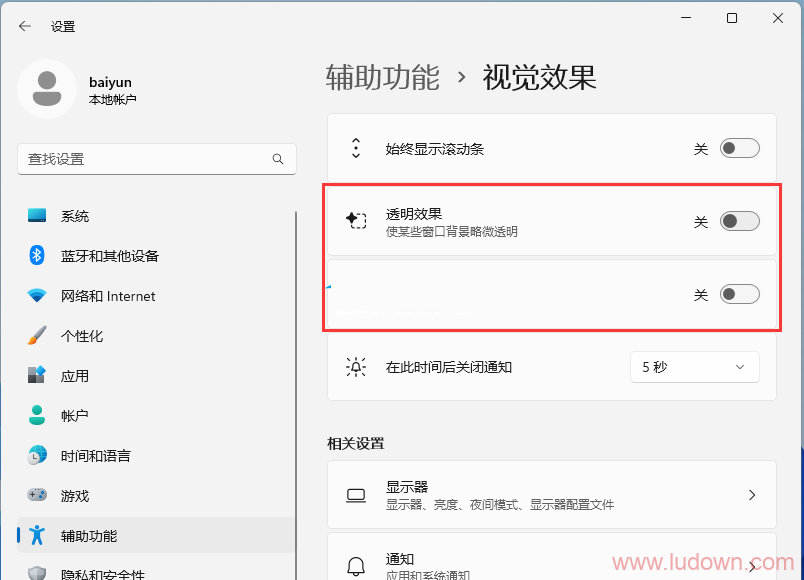




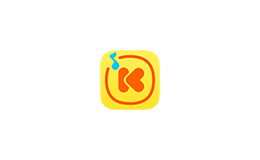


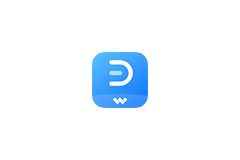

![表情[qiang]-绿软部落](https://www.ludown.com/wp-content/themes/zibll/img/smilies/qiang.gif)
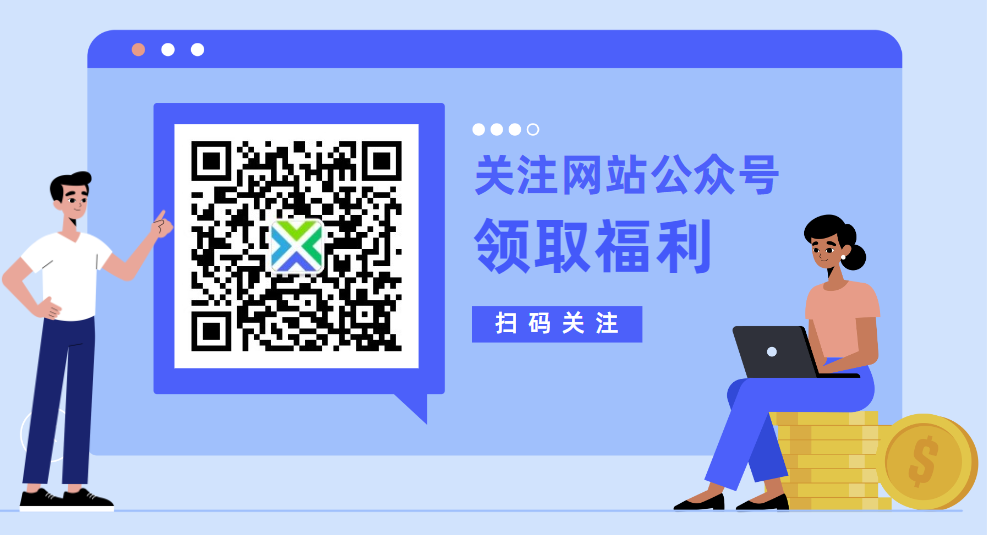
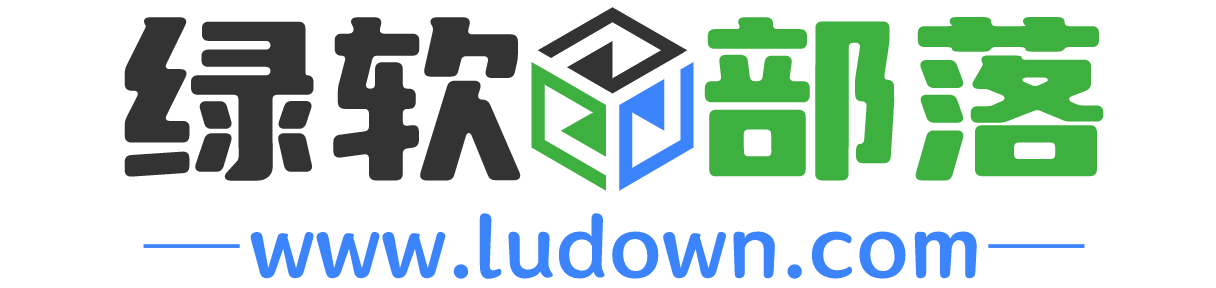
- 最新
- 最热
只看作者